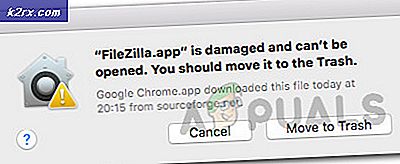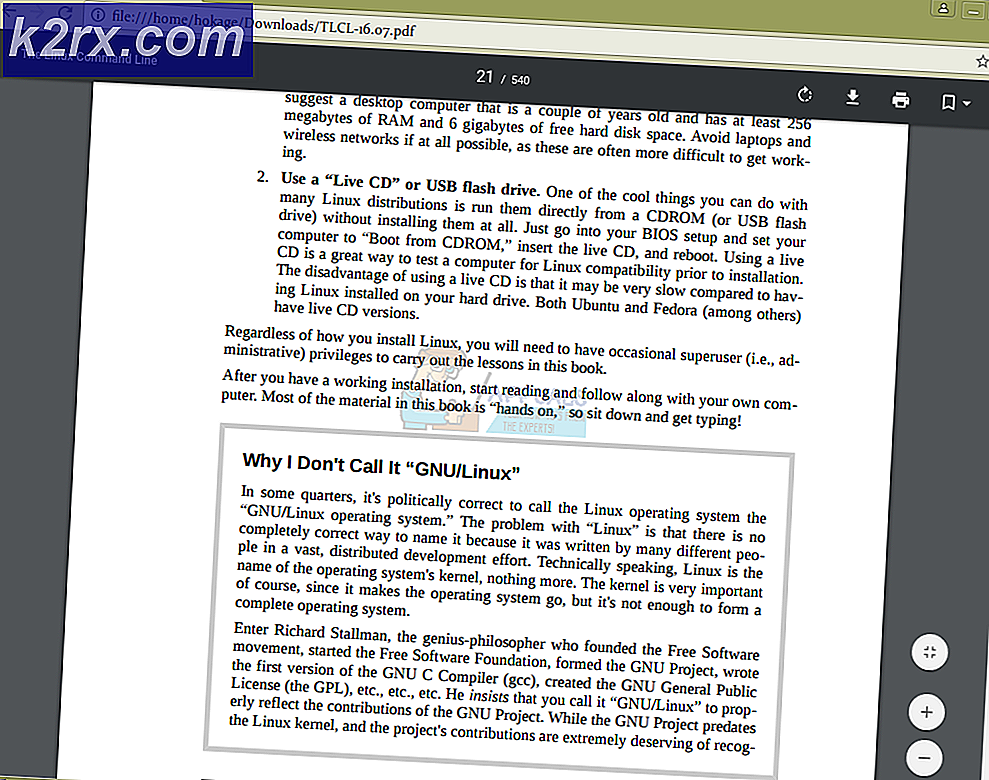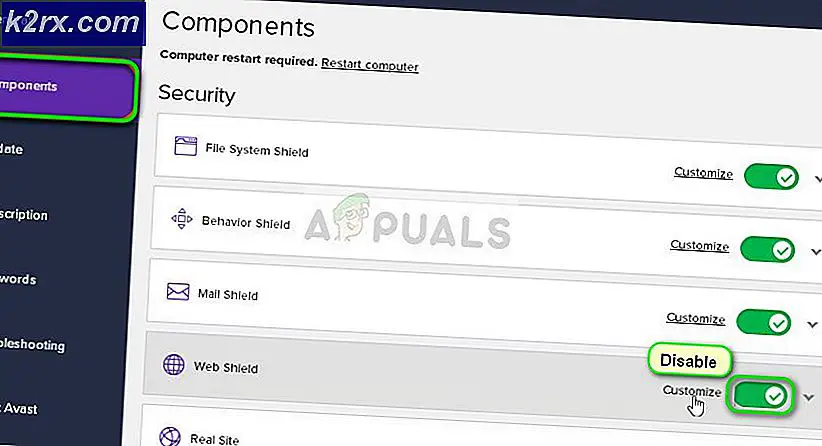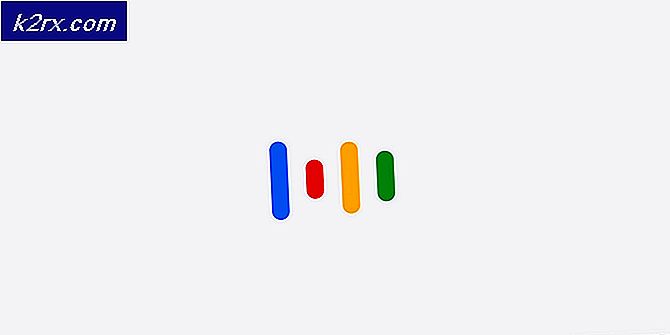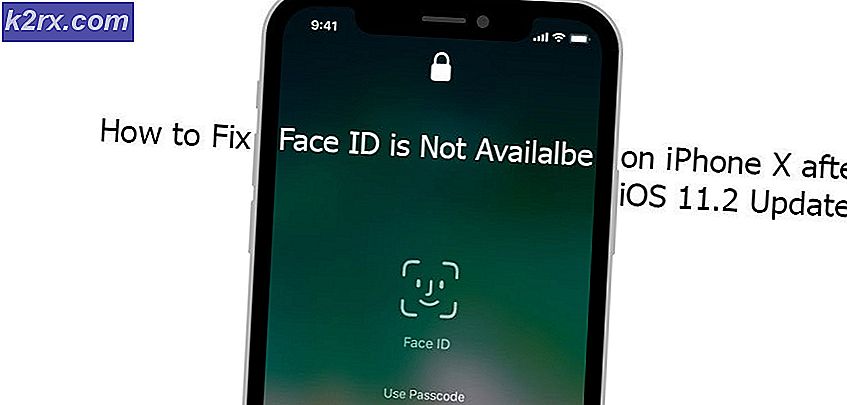Wondershare Recoverit-recensie
Dus de ene ochtend werkt je computer perfect en de volgende minuut, bam! alles crasht. Nadat je verschillende oplossingen hebt geprobeerd, heb je maar één optie: je computer formatteren. En zo verlies je uiteindelijk je belangrijke gegevens. Maar wat echt irritant is, is dat je de taak om een back-up van de bestanden te maken had uitgesteld.
Dat is slechts een van de manieren waarop u uw gegevens kunt verliezen. Dan is er een nog absurdere manier om de bestanden per ongeluk zelf te verwijderen. Dit is hoe het meestal gaat. U verwijdert een heleboel bestanden en markeert daarbij de verkeerde map. Pas als je op "Shift-Delete" hebt gedrukt, komt het bij je op wat je hebt gedaan. En hoe vaak je het proces ook ongedaan probeert te maken, er is geen weg terug. Ctrl Z kan de verloren bestanden niet terughalen. Maar maak je geen zorgen, want in dit bericht zal ik je een software vertellen die dat kan. Het heet Wondershare Recoverit.
Het is niet de eerste software die ik heb gebruikt om verloren bestanden te herstellen, maar tot nu toe was het de meest efficiënte. Dus ik dacht dat ik een beetje moest praten over deze wondersoftware. Dus dan hoef je niet de volgende keer dat je je school-/werkproject verwijdert, slechts een paar uur voordat de presentatie moet plaatsvinden, apen te worden.
Ik denk dat wat me echt opviel bij het gebruik van de software, is hoe gemakkelijk het te gebruiken is. Het herstelproces is idealiter een proces van 3 stappen. U hoeft geen herstelsoftware te hebben gebruikt of zelfs maar enige technische kennis te hebben. Het enige dat nodig is, is je intuïtie. Maar laat me niet meeslepen. Laten we bij het begin beginnen, dan begrijp je beter wat ik bedoel.
Functies overzicht
Voordat we kunnen zien hoe Wondershare Recoverit praktisch presteert, moeten we eerst weten wat het op papier kan doen. Hoe kunnen we het anders beoordelen?
Deze herstelsoftware kan meer dan 550 gegevensformaten herstellen. Dus of het nu afbeeldingen, multimediabestanden, documenten, e-mails, archieven of een ander bestandstype zijn, Recoverit zal het vinden en ophalen. Het ondersteunt volledig gegevensherstel voor alle apparaten met NTFS, FAT16, FAT32 en andere formaten.
Wondershare Recoverit wordt geleverd met een ingebouwde Data-Analyzer Engine uitgerust met geavanceerde algoritmen waarmee het sneller scans kan uitvoeren dan de meeste andere tools. Het maakt ook diepere scans mogelijk die ongeveer 96% van de verloren gegevens herstellen. Ik heb niet de werkelijke wiskunde gedaan om dit te bevestigen, maar wat ik kan zeggen is dat ik alle testbestanden die ik had verwijderd, kon herstellen.
Deze tool kan worden gebruikt om gegevens te herstellen die verloren zijn gegaan van geformatteerde harde schijven, onbewerkte harde schijven of de verschillende partities op uw pc. Dit is een aanvulling op externe opslagapparaten, waaronder mobiele telefoons. Dit betekent dat u verloren gegevens van uw iPhone en Android-apparaten kunt herstellen met Wondershare Recoverit.
Zodra alle bestanden zijn gevonden, stelt Wondershare je in staat om ze allemaal tegelijk te herstellen of selectief door degene te kiezen die je nodig hebt. En tot slot biedt deze tool u een gemakkelijke manier om te herstellen van computercrashes en virusaanvallen door gegevens te herstellen vanaf een opstartbare media-oplossing.
Installatie
Zoals veel software tegenwoordig, is Wondershare heel eenvoudig te installeren. Download gewoon het programmabestand, voer het uit en volg de installatiewizard. Het maakt gebruik van een online installatieprogramma, dus zodra u het uitvoert, downloadt het eerst de benodigde componenten voordat het met de installatie kan beginnen. Het kostte me ongeveer 10 minuten om het proces te voltooien, maar dit kan langer of korter zijn, afhankelijk van uw internetsnelheid. Ik heb geen programma's gevonden die in het installatiepakket zijn gebundeld en die sommige leveranciers u onbewust proberen te laten installeren.
Zodra de installatie is voltooid, is het tijd om het product te activeren. U kunt deze stap overslaan als u de gratis versie van de software gebruikt die herstel tot 100 MB mogelijk maakt. Rechtsboven in de gebruikersinterface ziet u twee pictogrammen waarmee u het product kunt activeren of de licentie kunt kopen door u om te leiden naar de officiële Wondershare-pagina.
Verloren bestanden herstellen met Wondershare Recoverit
Deze hersteltool heeft vier benaderingen die u kunt gebruiken bij het herstellen en herstellen van gegevens. En dat is precies hoe de gebruikersinterface is ingedeeld. Hier is een overzicht van alle secties.
Harde schijven
Dit is het gedeelte waar al uw schijfpartities worden vermeld. U selecteert dus gewoon de partitie waarvan u gegevens wilt herstellen, zeg Local Disk (C:) en klikt onderaan op start. Wondershare Recoverit scant de hele partitie en toont alle bestanden die in de loop van de tijd zijn verwijderd. U kunt vervolgens de bestanden selecteren die u nodig heeft en op Herstellen klikken.
Met Wondershare kunt u een voorbeeld van de ontdekte bestanden bekijken voordat u met het herstel kunt beginnen om te bevestigen dat dit inderdaad de bestanden zijn die u zoekt.
Externe apparaten
Hier herstelt u bestanden van uw externe schijven en mobiele apparaten. Nadat u een apparaat hebt geplaatst, zou het automatisch moeten verschijnen in het gedeelte Externe apparaten. Als dit niet het geval is, staat er een vernieuwingsknop naast de sectienaam. Gebruik het.
Selecteer een locatie
Ik vind deze optie het beste omdat het sneller is dan de eerste methode. Hiermee kunt u bestanden herstellen uit de prullenbak, het bureaublad of de specifieke map selecteren waarin uw bestanden zijn opgeslagen. Het gerichte herstel betekent dat u naar de specifieke map kunt gaan waar uw verwijderde bestanden zijn opgeslagen, en daarom voorkomen dat u meerdere bestanden herstelt die u in de eerste plaats niet nodig hebt.
Herstel na computercrash
De laatste optie is perfect voor die momenten waarop u uw systeem wilt herstellen na een crash of storing van de harde schijf. Maar eerst moet u uw bestanden op een ander medium hebben opgeslagen, zoals een USB-schijfstation of een cd. Met het herstel van de computercrash kunt u verloren gegevens herstellen vanaf een opstartbaar medium.
Prestatie analyse
Nu naar het belangrijkste deel van deze recensie. Doet Wondershare Recoverit echt wat het beweert? Welnu, om dit te doen heb ik een aantal bestanden verwijderd die ik dan zou proberen te herstellen. De grootste gok die ik nam, was het verwijderen van mijn 'FIFA 19'-spelbestand voordat ik het zelfs maar had geïnstalleerd. Het is bijna 40 GB groot en het kostte me ongeveer 5 dagen om te downloaden. Ik heb ook een aantal afbeeldingen, video's en documenten verwijderd voor diversiteit.
Daarna gebruikte ik de optie map selecteren om de bestanden te herstellen. Verbazingwekkend genoeg kon deze hersteltool de verwijderde bestanden in ongeveer 15 minuten vinden. Het kostte me nog eens 20 minuten om de bestanden terug op mijn computer te zetten. Ik heb toen geprobeerd het spel te installeren, omdat van sommige herstelprogramma's bekend is dat ze bestanden beschadigen tijdens het herstel. Nou, het is allemaal goed gekomen. En alle andere bestanden zijn ook succesvol geopend, inclusief een volledige film. Dat was een test.
De tweede test die ik deed, was het scannen van al mijn computerpartities. Mijn grootste partitie is ongeveer 195 GB groot en het scannen duurde het langst. Dat is ongeveer 20 minuten. Lokale schijf (C :) is 146 GB groot en nam iets meer dan 15 minuten in beslag. Wat me verbaasde, is hoe diep deze software kon gaan. Tijdens het herstel vond ik enkele muziekvideo's waar ik niet eens een tijdlijn op kan plaatsen. Het is heel goed mogelijk dat ik ze ongeveer een jaar geleden heb verwijderd. Dus ik probeerde ze ook te herstellen. Helaas is geen van de video's afgespeeld. Maar ik denk dat ik meer verbaasd zou zijn geweest als ze echt hadden gespeeld. Een jaar is een lange tijd, dus ze zijn waarschijnlijk overschreven.
Desalniettemin heb ik de vraag gesteld aan de Wondershare-klantenondersteuning voor opheldering en ook om te testen hoe responsief ze zijn. Hier is wat ik ontdekte.
Klantenservice Ondersteuning
Wondershare heeft live chat-ondersteuning, hoewel de agenten elke maandag tot en met vrijdag alleen beschikbaar zijn van 9.00 tot 18.00 uur. Tijdens hun offline uren wordt u gevraagd een e-mail achter te laten en wordt de oplossing voor uw vraag daar gemaild.
Ze waren offline op het moment dat ik contact met ze opnam, maar beloofden binnen 3 uur terug te komen. Trouw aan hun woord ontving ik op dat moment een e-mail en dit is wat ze te zeggen hadden. "Als de bestanden kunnen worden gescand en bekeken, kunnen ze worden hersteld" Maar het probleem is dat bestandstypen zoals mp4 en mp3 niet kunnen worden bekeken, dus het is geen concrete bepalende factor. Maar in het geval van afbeeldingen zal het echt nuttig zijn.
De afhaalmaaltijd hier is dat ze een behoorlijk responsief ondersteuningsteam hebben, hoewel het niet 24/7 beschikbaar is. Ook voordat je verbonden bent met een echt persoon, neemt Wondershare je eerst door een lijst met veelvoorkomende problemen en oplossingen. Mogelijk vindt u hier het antwoord op uw probleem. U kunt ook proberen het probleem op internet te zoeken. Wondershare Recoverit heeft een enorm gebruikersbestand en de kans is groot dat iemand anders uw probleem heeft gehad en al met de oplossing is gekomen.
Conclusie
Wondershare Recoverit is een vrij eenvoudige tool die u heel gemakkelijk te gebruiken zult vinden. Maar wat nog belangrijker is, het is een software die daadwerkelijk levert wat het op papier beweert. En in het geval dat het niet naar tevredenheid is, biedt de verkoper een geld-terug-garantie van 7 dagen. Hoewel ik niet zeker weet wat u echt in aanmerking komt voor de terugbetaling, aangezien ik een paar gebruikers heb gehad die klaagden dat ze deze niet ontvingen.
Met de gratis versie van de software kunt u tot 100 MB herstellen, wat perfect is voor het herstellen van documenten. Hiermee kunt u ook uw pc scannen om te bepalen of de verwijderde bestanden kunnen worden gevonden. Zo upgrade je pas als je zeker weet dat je je data terug kunt krijgen. Ik denk ook dat de premium-versie zeer redelijk geprijsd is.
Natuurlijk is er altijd de kans dat sommige bestanden niet met succes worden hersteld, maar er is geen enkele hersteltool die 100% herstelsucces kan beloven. Vooral als de bestanden al een tijdje zijn verwijderd. Daarom raad ik aan om de bestanden te herstellen zodra je ze kwijtraakt. Beter nog. Zorg altijd voor een bijgewerkte back-up van uw systeem.